« ¿Cómo recuperar correos electrónicos eliminados? » Lo crea o no, esta es una de las preguntas más frecuentes en la web en estos días. A medida que los clientes de correo electrónico se vuelven cada vez más sofisticados, su interfaz en constante evolución hace que sea más difícil para nosotros recuperar nuestros correos electrónicos eliminados. La buena noticia es que casi todos los principales servidores de correo electrónico como Yahoo !, Gmail, Hotmail, etc. ofrecemos una solución simple para recuperar nuestros correos electrónicos eliminados. Existen varias técnicas que puede implementar para aprender a recuperar correos electrónicos eliminados. En esta guía paso a paso, te enseñaré cómo encontrar y recuperar correos electrónicos eliminados como un profesional.
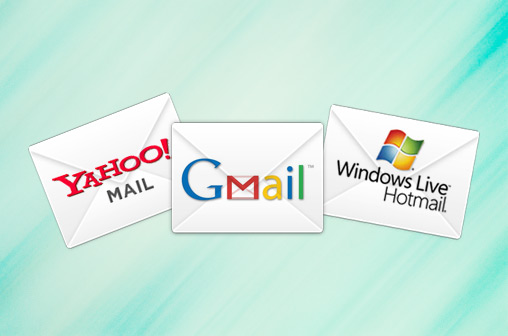
- Parte 1: ¿A dónde van los correos electrónicos eliminados?
- Parte 2: 4 formas básicas de recuperar correos electrónicos eliminados
- Parte 3: Recupere correos electrónicos eliminados permanentemente con Recoverit [Recomendado]
Parte 1: ¿A dónde van los correos electrónicos eliminados?
Mucha gente piensa que los correos electrónicos, una vez eliminados, se pierden para siempre de los servidores. No hace falta decir que este es un error común, ya que los correos electrónicos eliminados no se eliminan de los servidores de inmediato. Cuando elimina un correo electrónico de su bandeja de entrada, simplemente se mueve a otra carpeta, que puede aparecer como Papelera, Correo no deseado, Elementos eliminados, etc. La mayoría de las veces, la carpeta Papelera mantendrá temporalmente sus correos electrónicos eliminados durante un período específico de 30 o 60 días. Una vez transcurrido el período de recuperación, los correos electrónicos se eliminarán permanentemente del servidor.
Parte 2: 4 formas básicas de recuperar correos electrónicos eliminados
Como sabe, hay diferentes formas de aprender a restaurar correos electrónicos eliminados de servidores como Gmail, Yahoo !, Hotmail y muchos más. Estas son algunas de estas técnicas comunes que son aplicables a varios clientes de correo electrónico.
Métodos 1: recuperar correos electrónicos eliminados de la papelera
Es la solución más sencilla para restaurar sus correos electrónicos eliminados en su bandeja de entrada. La mayoría de los clientes de correo electrónico tienen una papelera de reciclaje o una carpeta de correo no deseado donde los correos electrónicos eliminados se almacenan temporalmente durante un período de tiempo fijo. En la mayoría de los casos, la duración es de 30 o 60 días. Por lo tanto, si el período de restricción no ha pasado, puede seguir los siguientes pasos para saber cómo recuperar los correos electrónicos eliminados de su Papelera.
1er. paso Para comenzar, todo lo que necesita hacer es iniciar sesión en su cuenta de correo electrónico. En su tablero, puede ver una carpeta llamada, Papelera de reciclaje. Con bastante frecuencia, se encuentra en la barra lateral y aparece como Papelera de reciclaje, Correo electrónico no deseado o Elementos eliminados.
2do. paso. Aquí puede ver todos los correos electrónicos eliminados recientemente. Solo necesita seleccionar los correos electrónicos que desea recuperar y hacer clic en la opción "Ir a" en la barra de herramientas. desde allí, puede mover los correos electrónicos seleccionados de la Papelera a la Bandeja de entrada.

Métodos 2: comprobar la base de datos del servidor de correo
Algunos proveedores de servicios de correo electrónico también mantienen una base de datos dedicada a los correos electrónicos eliminados. Por lo tanto, incluso si los correos electrónicos se eliminan del sistema local, puede visitar la base de datos del servidor para recuperarlos. Sin embargo, esta opción solo será aplicable si ya ha sincronizado sus correos electrónicos con el servidor. Por ejemplo, la aplicación de escritorio de Outlook también tiene esta función. Para saber cómo recuperar correos electrónicos eliminados de la Papelera, simplemente inicie Outlook y siga los siguientes pasos.
1er. paso Como primer paso, simplemente puede ir a la carpeta "elementos eliminados" en Outlook para verificar si sus correos electrónicos eliminados están allí o no.
2do. paso Si no puede encontrar los correos electrónicos que está buscando, vaya a su barra de herramientas > Pestaña Inicio y haga clic en el botón "Recuperar elementos eliminados del servidor" ».
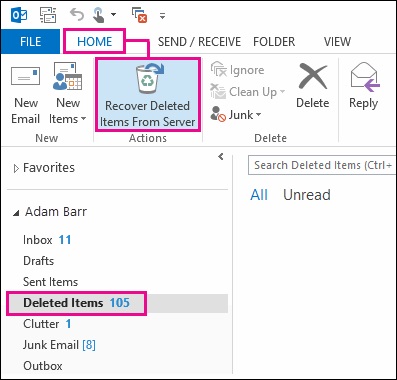
3er. paso Aparecerá una ventana emergente que le permitirá conectarse a los correos electrónicos almacenados en la base de datos de Outlook. Simplemente seleccione los correos electrónicos que desea recuperar y active la opción "Restaurar elementos seleccionados" desde aquí.
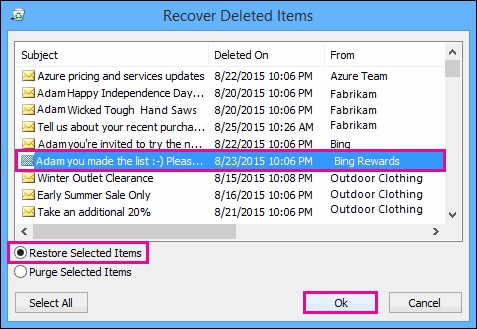
Métodos 3: restaurar desde una copia de seguridad anterior
Si ya ha realizado una copia de seguridad de sus correos electrónicos, no tendrá problemas para restaurarlos. En algunos casos, incluso puede restaurar una copia de seguridad tomada de una aplicación a otro cliente de correo electrónico. Considere aquí el ejemplo de Outlook que nos permite realizar una copia de seguridad de nuestros correos electrónicos en forma de archivo PST. Más tarde, los usuarios pueden simplemente importar el archivo PST y restaurar sus correos electrónicos desde la copia de seguridad. Estos son los pasos simples que puede seguir para aprender cómo recuperar correos electrónicos eliminados de una copia de seguridad anterior.
1er. paso Inicie Outlook en su sistema y vaya a su opción Archivo > Abrir y exportar. Desde allí, haga clic en el botón "Importar / Exportar" y elija importar archivos de datos de Outlook.
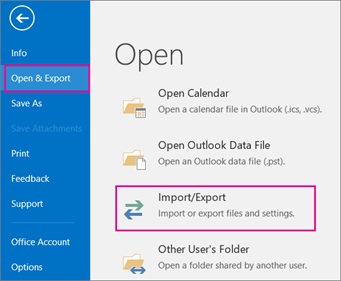
2do. paso Cuando se abre una ventana emergente, navegue hasta donde se almacenan sus archivos de copia de seguridad PST existentes. También puede optar por permitir que el contenido se duplique o reemplazarlo con el contenido de la copia de seguridad desde aquí.
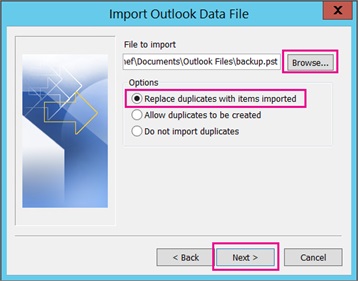
3er. paso Además, existen varios filtros que puede aplicar para recuperar la copia de seguridad. Finalmente, simplemente seleccione la carpeta en Outlook para importar sus datos y complete el asistente.
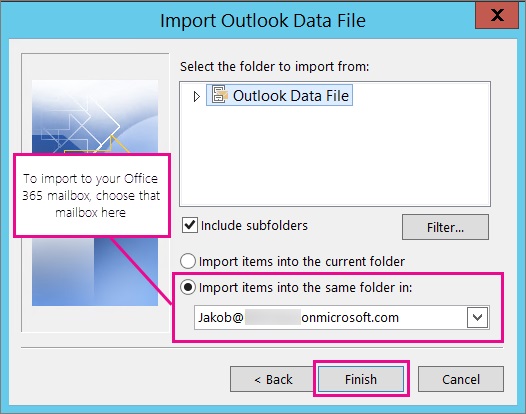
Puede seguir el mismo procedimiento en otros clientes de correo electrónico populares para restaurar archivos de copia de seguridad. No hace falta decir que la solución solo funcionará si ya tiene una copia de seguridad de sus correos electrónicos almacenados.
Métodos 4: busque la extensión de archivo del correo electrónico
Es una buena solución para encontrar correos electrónicos que no puede encontrar de la forma habitual. Si su bandeja de entrada está desordenada, encontrar un correo electrónico específico puede ser una tarea tediosa. Para remediar esto, simplemente vaya a la barra de búsqueda nativa de su cliente de correo electrónico e ingrese la extensión de archivo (com .doc, .pdf o .jpeg) que está buscando.
Casi todos los clientes de correo electrónico también tienen una opción de búsqueda avanzada que puede usar para refinar su búsqueda. La búsqueda avanzada de Google le permite especificar el tamaño aproximado del archivo que está buscando.
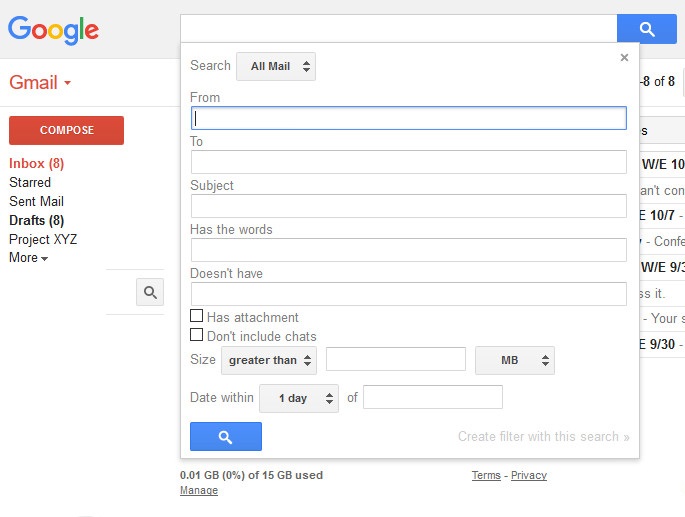
Asimismo, también puede utilizar la función de búsqueda avanzada de Outlook. Solo ve a la pestaña de búsqueda > Herramientas de búsqueda y abra la opción Búsqueda avanzada. Sin embargo, tenga en cuenta que esta opción solo se puede usar para recuperar archivos que aún están presentes en su cuenta de correo electrónico (no contenido eliminado).
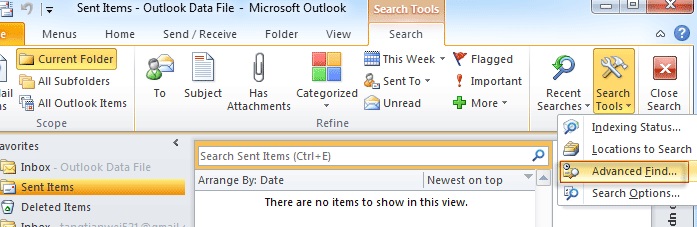
Parte 3: Recupere correos electrónicos eliminados permanentemente con Recoverit [Recomendado]

Es una solución ideal para los usuarios de Outlook, Thunderbird o cualquier otra herramienta de administración de correo electrónico que guarde sus datos en el almacenamiento local. En este caso, puede llamar al Recoverit para recuperar sus archivos de correo electrónico eliminados (como datos PST u OST). Puede ejecutar la operación de recuperación desde donde perdió sus archivos y luego obtener una vista previa de los resultados en su interfaz nativa. Como la herramienta es bastante fácil de usar, no se necesita experiencia técnica previa para aprender a restaurar correos electrónicos eliminados.
El mejor software para recuperar correos electrónicos eliminados
- Con Recoverit, puede recuperar sus correos electrónicos eliminados o perdidos en diferentes escenarios como eliminación accidental, datos corruptos, ataque de malware, pérdida de partición, etc.
- La aplicación es extremadamente fácil de usar y tiene una de las tasas de éxito más altas en la recuperación de datos.
- OAdemás de los correos electrónicos, también se puede usar para recuperar sus fotos, videos, audios, documentos y más, ya que admite más de 1000 formatos de archivo diferentes.
- Puede recuperar datos en cualquier partición, en una carpeta en particular o en un medio externo. También se puede utilizar para recuperar datos eliminados de la Papelera de reciclaje.
- Una vista previa del contenido recuperado está disponible en su interfaz nativa para que los usuarios puedan seleccionar los datos que desean guardar.
Para saber cómo recuperar correos electrónicos eliminados de su computadora (Windows o Mac) usando Recoverit, puede seguir los siguientes pasos.
1er. paso Elija una ubicación para escanear
Instale Recoverit en su sistema y ejecútelo cuando quiera recuperar sus correos electrónicos perdidos. Al principio, simplemente seleccione la partición desde la que se pierden sus archivos de correo electrónico o navegue a una ubicación específica. Después de seleccionar una ubicación para escanear, todo lo que tiene que hacer es hacer clic en el botón "Inicio".».

2do. paso Espere a que finalice el escaneo.
Relájese y espere unos minutos, ya que la aplicación escaneará sus archivos. Como esto puede llevar algún tiempo, se recomienda tener paciencia y no cerrar la aplicación mientras tanto.
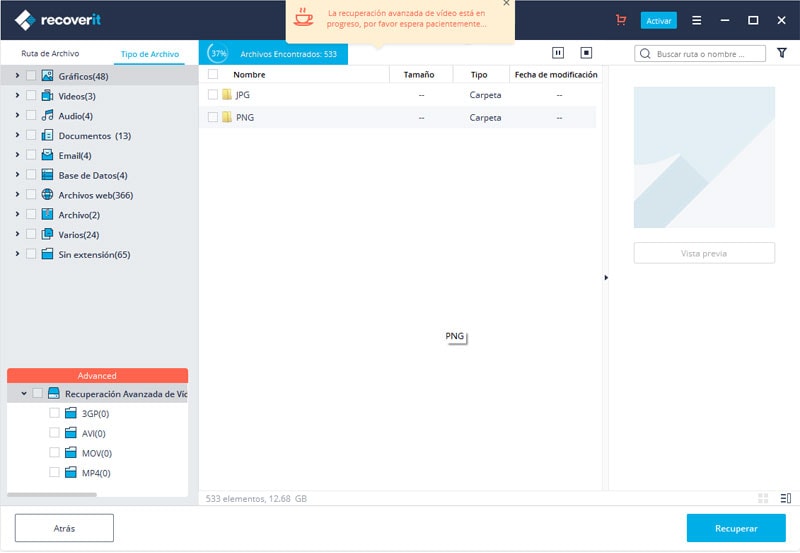
3er. paso Obtenga una vista previa y recupere sus datos
Mientras se procesa el escaneo, los resultados extraídos se mostrarán y enumerarán en varios encabezados. Puede obtener una vista previa de sus correos electrónicos y archivos adjuntos aquí, hacer las selecciones necesarias y hacer clic en el botón "Recuperar" para recuperarlos.
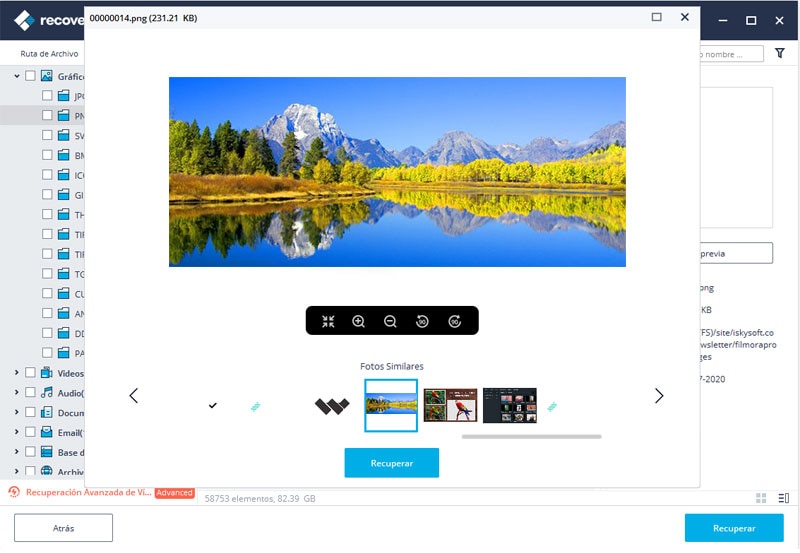
¡Y ahí tienes! Después de leer esta guía sobre cómo encontrar y recuperar correos electrónicos eliminados, definitivamente podrá recuperar sus correos electrónicos perdidos. Como puede ver, hemos enumerado todo tipo de soluciones para recuperar correos electrónicos eliminados de la papelera, a través de una copia de seguridad o incluso del sistema local. Como la pérdida inesperada de datos es una situación común en estos días, puede tener una herramienta de recuperación a mano para evitarla. Como Recoverit ofrece una prueba gratuita, puede obtener experiencia práctica con la herramienta y sea el juez usted mismo.
Pónte en Contacto con el Centro de Soporte para Obtener una Solución Rápida >






